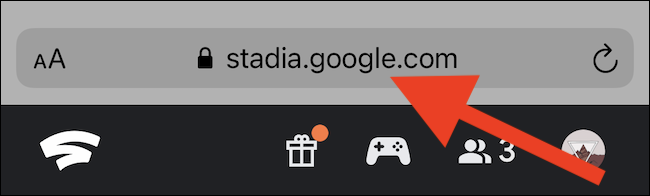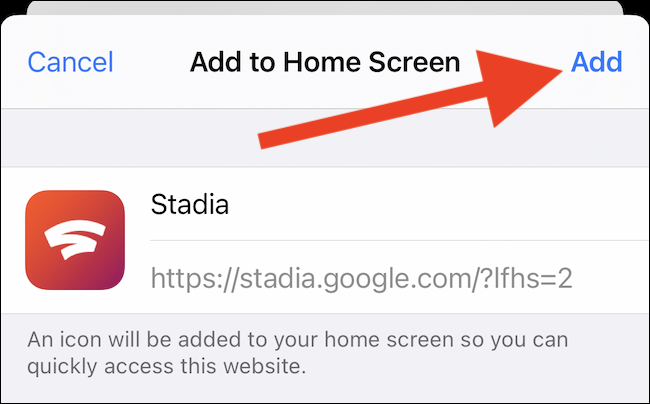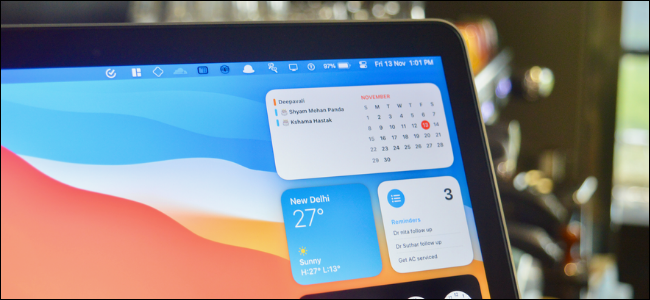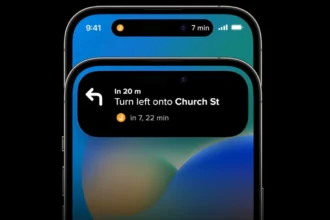گوگل استادیا چیست؟ یک سرویس ابری برای اجرای بازیها است. شما با گوگل استادیا بدون داشتن سخت افزار قوی میتوانید با کیفیت 4K بازی کنید.
اپل این سرویسها را به اپ استور راه نمیدهد. اما محدودیتهای اپل، جلوی گوگل را نگرفت.
چطور از سرویس گوگل استادیا استفاده کنیم؟ برای جواب به این سوال با روکیدا همراه شوید.
گوگل استادیا را در آیفون یا آیپد اجرا کنید
یک مرورگر را باز کنید. گوگل میگوید: استفاده از سافاری بهترین گزینه است. سافاری اجازه استفاده از برنامههای وب پیشرو (PWA) را دارد.
اما اگر طرفدار مرورگر گوگل هستید، میتوانید از کروم استفاده کنید.
در نوار جست و جو stadia.google.com را بنویسید. به حساب گوگل خود وارد شوید.
آیا میخواهید از یک دسته بازی بلوتوث استفاده کنید؟ حالا باید آن را به آیفون یا آیپد وصل کنید.
گوگل استادیا یک دسته بازی برای استفاده از این سرویس دارد.
از بخش خانه (Home) یک بازی را انتخاب کنید. میتوانید از فروشگاه استادیا یک بازی خریداری کنید.
برای شروع بازی آمادهاید؟ گزینه Play را لمس کنید.
این گزینه روی هر کدام از بازیها وجود دارد.
متاسفانه دکمههای بعضی از مرورگرها در زمان بازی مخفی نمیشود. برای مخفی شدن آنها باید یک میانبر ایجاد کنید.
چطور یک میانبر از استادیا در صفحه اصلی داشته باشیم؟
ما این کار را به چند دلیل پیشنهاد میکنیم: دسترسی سریع به بازیها، قسمتهای مختلف مرورگر را نمیبینید و در نهایت به صورت تمام صفحه بازی میکنید.
استادیا با بیشتر مرورگرهای آیفون و آیپد کار میکند. اما برای ایجاد یک میانبر باید از سافاری استفاده کنید.
سافاری را باز کنید. برای پیدا کردن سافاری میتوانید از جست و جوی آیفون یا آیپد استفاده کنید.
سایت گوگل استادیا را باز کنید. وارد حساب گوگل خود شوید.
نماد اشتراک گذاری (Share) را لمس کنید. این نماد در پایین صفحه آیفون یا در سمت راست نوار آدرس در آیپد قرار دارد.
از لیست باز شده. گزینه افزودن به صفحه اصلی (Add to Home Screen) را انتخاب کنید.
پیشنمایش میانبر با آدرس آن نمایش داده میشود. دکمه افزودن (Add) را در بالای صفحه لمس کنید.
میانبر استادیا به صفحه اصلی آیفون یا آیپد شما اضافه میشود.
میانبر استادیا را لمس کنید. سرویس استادیای گوگل به سرعت در دستگاه اپل شما اجرا میشود.
آیا میخواهید میانبر استادیا را جا به جا کنید؟ برای این کار نماد استادیا را برای مدت طولانی فشار دهید. آن را به هر سمتی که میخواهید بکشید.
میتوانید آن را در کنار بازیها درون یک پوشه قرار دهید.
منبع: howtogeek.com